Comment faire une numérisation avec Epson Scan?
Cet article explique comment numériser un document vers votre ordinateur en utilisant l´application Epson Scan. Cela sous-entend qu´Epson Scan est installé et que l’appareil est prêt à être utilisé.
Vous trouverez de plus amples informations dans le Manuel d´utilisateur sur le CD d´installation de votre appareil. Ce guide s´installe normalement sur votre ordinateur pendant l´installation et vous pouvez également le télécharger depuis le site Epson.
Solution
Vérifiez que l´appareil Epson est sous-tension et connecté à votre ordinateur. Suivez ensuite les instructions suivantes:
- Ouvrez EPSON Scan:
Windows:
- Double-cliquez sur l´icône Epson Scan
 EPSON Scansur votre Bureau.
EPSON Scansur votre Bureau. - Ou, cliquez sur le menu Démarrer, sélectionnez Tous les programmes > EPSON Scan > EPSON Scan.
Mac OS X:
- Ouvrir le dossier des Applications et doble cliquez sur l´icône
 EPSON Scan.
EPSON Scan.
- Double-cliquez sur l´icône Epson Scan
- Si Epson Scan commence la numérisation en mode Automatique, cliquez sur le bouton Pause pendant l’étape Aperçu et reconnaissance du type de document.

- Pour les produits avec un Chargeur de Documents Automatiques, il se peut qu´Epson Scan démarre en Mode Loisirs. Reportez-vous à l´étape 4 sur l´utilisation du mode Loisirs.
 Remarque:
Remarque:Le mode Automatique est suffisant pour la plupart des numérisations, surtout s´il s´agit d´une numérisation rapide. Cependant, les autres modes sont disponibles pour vous offrir plus d´options et de contrôle sur les paramètres et le résultat de numérisation final.
Les modes Loisirs et professionnel sont recommandés pour la numérisation de magazines, journaux, et pour les scanners équipés d´une unité de transparence pour la numérisation de films. Vous pouvez également utiliser ces modes pour la numérisation de photo et de documents, si vous avez besoin des paramètres de ces modes. Pour les produits équipés d´un Chargeur Automatique de Documents, Epson Scan vous propose également le Mode Bureautique.
- Pour les produits avec un Chargeur de Documents Automatiques, il se peut qu´Epson Scan démarre en Mode Loisirs. Reportez-vous à l´étape 4 sur l´utilisation du mode Loisirs.
- Cliquez sur le menu déroulant en haut à droite d´Epson Scan et cliquez sur le mode Loisirs.

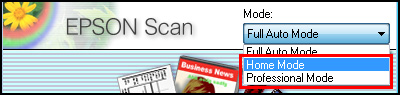
- Sur la fenêtre du mode Loisirs, choisissez le type de document approprié dans le menu déroulant.
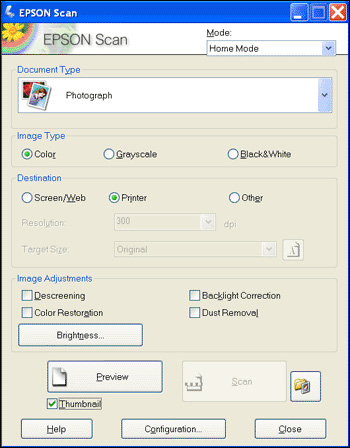
- Cliquez sur Aperçu. Le scanner commence la prénumérisation et une fenêtre apparaît sur l´écran.
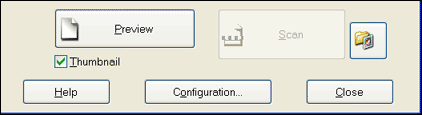
 Remarque:
Remarque:Si vous avez un message d´erreur, nous vous recommandons de vous connecter sur le site Epson pour trouver la solution.
Si vous laissez l´option Miniature cochée, comme dans l´exemple ci-dessus, la numérisation se fera en mode miniature, le document sera alors automatiquement détecté et recadré :
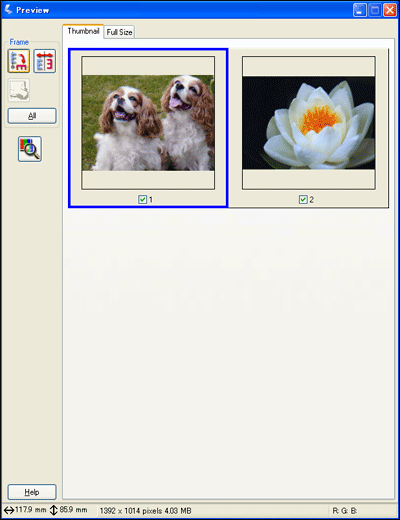
- Pour enregistrer l´image, cliquez sur Numériser, ou faites les modifications nécessaires et cliquez à nouveau sur aperçu.
- Avant la numérisation finale, la fenêtre pour l´enregistrement des paramètres s´ouvrira. Vous pourrez donc modifier l´emplacement pour l´enregistrement de vos fichiers sur l´ordinateur, le nom du fichier donné à vos fichiers numérisés, le format et les options spécifiques de format tel que la qualité et le niveau de compression.
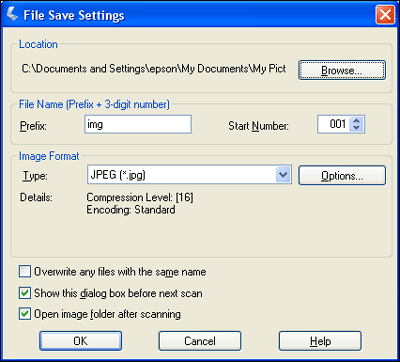
- Vérifiez et modifier les paramètres si nécessaire et cliquez sur OK.
Vous pouvez choisir d´enregistrer vos fichiers sous formats PDF, TIFF(.TIF), JPEG (.JPG). Pour les utilisateurs de Windows, vous pouvez enregistrer sous le format BITMAP(.BMP) and pour les utilisateurs de Mac, vous pouvez les enregistrer sous le format PICT(.PCT). Vous pouvez également numériser vos fichiers en Multi-TIFF (.TIF) ou multipage PDF grâce aux modes Loisirs et professionnel.
Les modes Loisirs et professionnels permettent l´utilisation d´autres options, telles que le recadrage, la réduction et l´agrandissement de l´image, la restauration des couleurs, l’élimination de poussière, etc. L´utilisation de ces paramètres après la création de l´aperçu vous permettront de constater les améliorations dans la fenêtre d´Aperçu avant de terminer la numérisation.
 Remarque:
Remarque:Si vous aviez décoché l´option Montrer cette boîte de dialogue à chaque numérisation dans la fenêtre des paramètres d´enregistrement, ce menu n´apparaîtra pas quand vous cliquerez sur Numériser. Pour ouvrir cette fenêtre, cliquez sur l´icône du dossier à côté du bouton Numériser.

-
Création d´un chapiteau sur une image d´aperçu
- Cliquez sur Aperçu pour faire la prénumérisation. Epson Scan prénumérise vos images et les affiche dans la fenêtre Aperçu.
- Sélectionnez la partie à numériser en dessinant un cadre autour de l´image. Si vous numérisez plusieurs images, faites la sélection individuellement pour chaque image.
- Pour sélectionner une partie du document à numériser, dessiner un cadre qui marque les contours du document à numériser. Vous pouvez bouger, modifier la taille du cadre. Assurez-vous d´avoir sélectionné toutes les marques avant de numériser.
- Faites attention de ne sélectionner que la partie de l´image à numériser. Si la partie sélectionnée contient des éléments hors de la portée de la lampe, cette information sera incluse dans le calcul d´exposition et donc le résultat pourrait ne pas être précis. La fonction zoom permet de zoomer dans la zone de sélection afin de vous permettre une meilleure précision lors du recadrage. Vous pouvez cliquer sur la fenêtre Aperçu en cliquant sur l´onglet Aperçu sur le haut de la fenêtre.
- Faites toutes les modifications souhaitées sur l´image avant de numériser. Consulter le manuel d´utilisation de votre scanner pour plus d´information.
- Une fois les modifications terminées sur la partie de l´image sélectionnée, cliquez sur le bouton Numériser pour numériser vos images.